
عملکرد جغرافیایی در دستگاه های آندروید یکی از بیشترین استفاده و تقاضای مورد استفاده قرار می گیرد و زمانی که این گزینه به طور ناگهانی متوقف می شود، دو برابر ناخوشایند است. بنابراین، در مواد امروز ما می خواهیم در مورد روش های مبارزه با این مشکل صحبت کنیم.
چرا GPS کار می کند و چگونه با آن مقابله می کند
مانند بسیاری از مشکلات دیگر با ماژول های ارتباطی، سوء عملکرد با GPS می تواند به دلایل سخت افزاری و نرم افزاری ایجاد شود. همانطور که تمرین نشان می دهد، ملاقات دوم خیلی بیشتر احتمال دارد. دلایل سخت افزاری عبارتند از:- ماژول کیفیت پایین؛
- فلز یا فقط یک مورد ضخیم که سیگنال را نمایش می دهد؛
- پذیرش ضعیف در یک مکان خاص؛
- نقص های تولید.
دلایل برنامه برای مشکلات جغرافیایی:
- تغییر مکان با GPS خاموش؛
- داده های نادرست در فایل سیستم GPS.conf؛
- نسخه قدیمی نرم افزار برای کار با GPS.
اکنون بیایید به روش های حذف مشکل تبدیل شویم.
روش 1: شروع GPS سرد
یکی از شایع ترین علل شکست در عملیات GPS، انتقال به یک منطقه پوشش دیگر با انتقال داده ها خاموش است. به عنوان مثال، شما به یک کشور دیگر رفتید، اما GPS روشن نشد. ماژول ناوبری به روز رسانی داده ها را در زمان دریافت نکرد، بنابراین نیاز به برقراری ارتباط با ماهواره ها دارد. این "شروع سرد" نامیده می شود. این بسیار ساده است.
- خروج از اتاق بر روی یک فضای نسبتا آزاد. اگر از این مورد استفاده می کنید، توصیه می کنیم آن را حذف کنید.
- پذیرش GPS را بر روی دستگاه خود فعال کنید. به "تنظیمات" بروید

در آندروید تا 5.1 - گزینه "Geodata" را انتخاب کنید (گزینه های دیگر - "GPS"، "Location" یا "Geoposeding")، که در بلوک اتصالات شبکه قرار دارد.
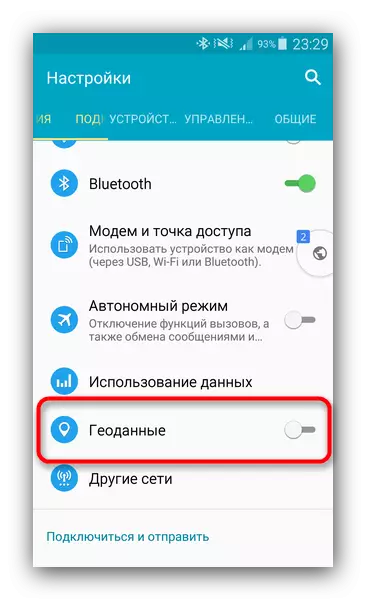
در آندروید 6.0-7.1.2 - به لیست تنظیمات به بلوک "اطلاعات شخصی" بروید و با "محل" ضربه بزنید.

در دستگاه های با Android 8.0-8.1، به "امنیت و مکان" بروید، به آنجا بروید و گزینه موقعیت مکانی را انتخاب کنید.
- در بلوک تنظیمات Geodata، در گوشه سمت راست بالا، لغزنده ورودی واقع شده است. آن را درست حرکت کن
- GPS بر روی دستگاه فعال خواهد شد. همه چیزهایی که باید انجام دهید بعدی این است که 15-20 دقیقه صبر کنید در حالی که دستگاه موقعیت ماهواره ها را در این منطقه پیکربندی می کند.


به عنوان یک قاعده، پس از زمان مشخص، ماهواره ها به کار گرفته می شوند و مرور بر روی دستگاه شما به درستی کار خواهند کرد.
روش 2: دستکاری با یک فایل GPS.conf (فقط ریشه)
کیفیت و پایداری دریافت سیگنال GPS در دستگاه Android می تواند با ویرایش فایل سیستم GPS.conf افزایش یابد. این دستکاری برای دستگاه هایی توصیه می شود که به طور رسمی به کشور شما تحویل نمی شود (به عنوان مثال، پیکسل، دستگاه های موتورولا، تا سال 2016 منتشر شد، و همچنین گوشی های چینی یا ژاپنی برای بازار داخلی).
به منظور ویرایش فایل تنظیمات GPS به طور مستقل، شما به دو چیز نیاز دارید: حقوق ریشه و مدیر فایل با دسترسی به فایل های سیستم. راحت استفاده از root Explorer است.
- ریشه اکسپلورر را اجرا کنید و به پوشه ریشه حافظه داخلی بروید، این ریشه است. در صورت لزوم، دسترسی برنامه به استفاده از حقوق ریشه را فراهم کنید.
- به پوشه سیستم بروید، سپس در / و غیره
- فایل GPS.conf را در دایرکتوری پیدا کنید.

توجه! در برخی از دستگاه های تولید کنندگان چینی، این فایل از دست رفته است! در مواجهه با این مشکل، سعی نکنید آن را ایجاد کنید، در غیر این صورت شما می توانید کار GPS را مختل کنید!
روی آن کلیک کنید و برای تخصیص نگه دارید. سپس به سه نقطه در بالای سمت راست ضربه بزنید تا منوی زمینه را فراخوانی کنید. در آن، "باز کردن در یک ویرایشگر متن" را انتخاب کنید.
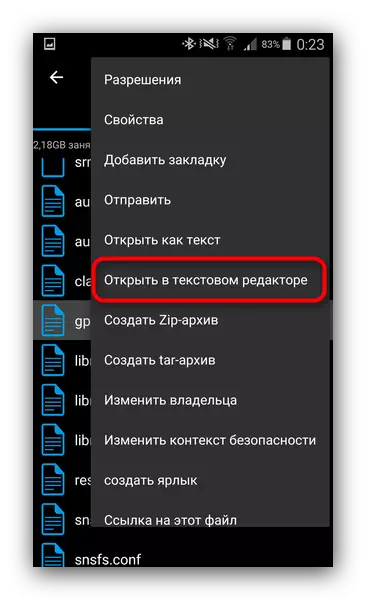
رضایت خود را به سیستم فایل تغییر دهید.
- فایل برای ویرایش باز خواهد شد، پارامترهای زیر را مشاهده خواهید کرد:
- پارامتر ntp_server باید به مقادیر زیر تغییر کند:
- برای فدراسیون روسیه - ru.pool.ntp.org؛
- برای اوکراین - ua.pool.ntp.org؛
- برای بلاروس - by.pool.ntp.org.
شما همچنین می توانید از سرور Pan-European Europe.pool.ntp.org استفاده کنید.
- اگر در GPS.conf در دستگاه شما هیچ پارامتر intermediate_pos وجود ندارد، آن را با مقدار 0 وارد کنید - آن را تا حدودی کاهش بهره گیری از گیرنده، اما شهادت خود را بسیار دقیق تر می کند.
- به همین ترتیب، گزینه default_agps_enable را که می خواهید درست کنید، انجام دهید. این امر به استفاده از داده های شبکه های تلفن همراه برای جغرافیایی اجازه می دهد که همچنین از دقت و کیفیت پذیرش بهره مند شوند.
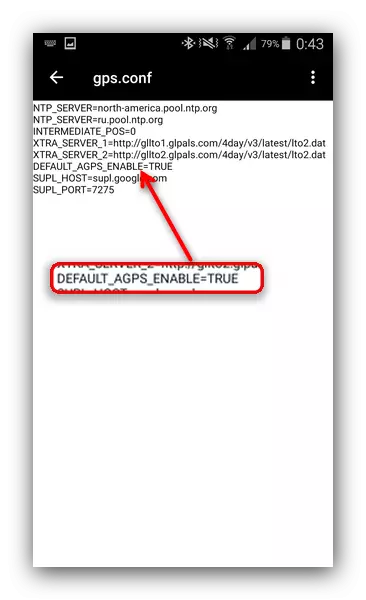
برای استفاده از تکنولوژی A-GPS، پیکربندی TRUCT_USER_PLANT = TRUET نیز پاسخ داده می شود، که باید به فایل اضافه شود.
- پس از تمام دستکاری ها، از حالت ویرایش خارج شوید. فراموش نکنید که تغییرات را ذخیره کنید.
- دستگاه را مجددا راه اندازی کنید و عملیات GPS را با استفاده از برنامه های ویژه برای تست یا برنامه ناوبر بررسی کنید. جغرافیایی باید به درستی کار کند.








این روش به ویژه برای دستگاه های MediaTek SOC مناسب است، اما همچنین بر روی پردازنده های دیگر تولید کنندگان موثر است.
نتیجه
خلاصه کردن، ما یادآوری می کنیم که سوء عملکرد با GPS هنوز نادر است و عمدتا بر روی دستگاه های بخش بودجه است. همانطور که تمرین نشان می دهد، یکی از دو روش که در بالا توضیح داده شده به شما کمک خواهد کرد. اگر این اتفاق نیفتاد، احتمالا شما به احتمال زیاد با گسل سخت افزاری برخورد می کنید. چنین مشکلات را نمی توان به طور مستقل حذف کرد، بنابراین بهترین راه حل برای کمک به مرکز خدمات تجدید نظر خواهد شد. اگر مدت ضمانت نامه برای دستگاه هنوز منقضی نشده باشد، باید آن را جایگزین کنید یا پول را بازگردانید.
